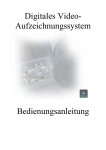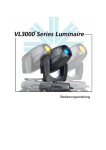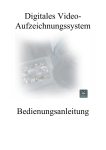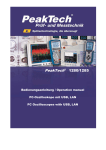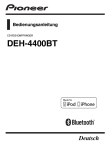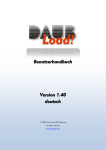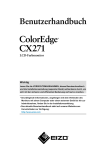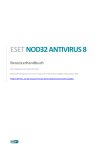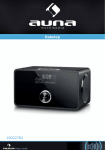Download Bedienungsanleitung
Transcript
han d y , r e li a b l e , e a sy to u se – th en ew Bedienungsanleitung c r o lo me u as rin e gd vic h e• an ch dl i ,z rl uve äss i in g, e fac h as –d neu ar eF bm ge ess rät Inhalt 1. Allgemeine Informationen4 1.1 Einleitung4 1.2 Sicherheit5 1.2.1 Symbole5 1.2.2 Allgemeine Hinweise5 1.2.3 Gefahrenhinweise 6 1.2.4 Vorsichtshinweise 6 1.2.5 Informationshinweise6 1.2.6 Entsorgungshinweise 6 1.2.7 Reinigungshinweise 7 1.2.8 Sicherheitshinweise 7 1.2.9 Umgang mit dem Lithium-Polymer-Akku (LiPo) 8 1.2.10 Verhalten im Brandfall mit LiPo-Zellen8 1.3 Haftungsausschluss8 2. Inbetriebnahme / Start9 2.1 Lieferumfang 9 2.2 Produktbeschreibung9 2.3 Geräteübersicht / Aufbau des Gerätes 10 2.4 Anwendung / Anwendungsbereiche10 2.5 Erste Bedienungsschritte / Vorbereitung 11 2.6 Installation der Software11 2.7 Verbindung des Gerätes mit Ihrem Computer per Bluetooth 11 2.7.1 Verbindung mit Hilfe des eingebauten Bluetooth 11 2.7.2 Folgeverbindungen12 2.8 Hinweise zum Wiedereinschalten 12 3. Benutzung des colorStrikers12 3.1 Verwenden der Messhilfe12 3.2 Freihändige Messung 13 2 Inhalt 4. Beschreibung der Software13 4.1 Benutzeroberfläche 13 4.2 Funktionen in der Menüleiste 14 4.2.1 Datei 14 4.2.2 Optionen 15 4.3 Verwenden der Strukturvorlagen 15 4.4 Funktion des Archivs 16 4.5 Abweichung Delta E (ΔE) 16 4.6 Sichern 16 4.7 Zeige nur Referenzwerte < Delta E (ΔE) 16 4.8 Funktionen in der Statusleiste (Taskleiste) 16 5. Messung verwendet in der Software 17 5.1 Farbe der Objekte messen 17 5.2 Eingeben der Referenzwert 17 5.3 Speichern der Werte 17 5.4 Nichtbenutzen des Messgeräts 17 5.5 Ausschalten des Farbmessgerätes 17 6. Verwendung mit Android-Betriebssystem18 6.1 Installation 18 6.2 Verbinden mit dem colorStriker 18 6.3 Messungen/Anzeige 20 6.4 Archivierung 21 6.5 Einstellungen 23 7. Fehlermeldungen / Problemlösungen (EDV) 24 3 1. Allgemeine Informationen 1.1 Einleitung Wir bedanken uns, dass Sie sich für unser Produkt entschieden haben. Mit dem Erwerb des Farbmessgerätes colorStriker erhalten Sie ein Messgerät der neusten und modernsten Generation auf dem Gebiet der Farbmessung. Farbe ist ein wichtiger Bestandteil unseres täglichen Lebens und ist in nahezu allen Bereichen präsent. Das menschliche Auge ist oft das entscheidende Kriterium für die Beurteilung der Richtigkeit eines Farbtons. Jedoch kann das Auge oft ermüden oder die Farbe subjektiv wahrnehmen. In diesem Fall kommen leistungsfähige Farbsensoren zum Einsatz, die die Farbe zuverlässig und schnell erkennen und diese objektiv erfassen. Spektralfotometer, Kolorimeter und Densitometer sind die auf dem Markt bis jetzt eingesetzten Gerätegruppen. Wir freuen uns Ihnen unser innovatives Farbmessgerät vorstellen zu dürfen, welches zu keiner dieser Kategorien gehört, sondern eine neue Generation der Farbmessung darstellt. Es ist ein Truecolormeter, der die Farbe so sieht, wie das menschliche Auge - nur ohne zu ermüden oder subjektiv zu sein. Im Vordergrund unseres Messverfahrens steht die optische Darstellung der gemessenen Farbe. Es ist die Messgenauigkeit auf höchstem Niveau. Überzeugen Sie sich selbst! Dieses Handbuch soll Ihnen den Einstieg in die Anwendung des Gerätes erleichtern. Sie werden schnell erkennen wie benutzerfreundlich unser colorStriker ist und welche leichte Handhabung es Ihnen bietet, ohne jegliche Vorkenntnisse. Wir empfehlen Ihnen dieses Handbuch aufmerksam durchzulesen und unsere Hinweise zu beachten, um eine einwandfreie Anwendung des colorStrikers zu gewährleisten. Bei ergänzenden Fragen stehen wir Ihnen jederzeit zur Verfügung. colorStriker Eduard Mathai GmbH Sydney Garden 9 Expo Park 30539 Hannover [email protected] 4 1. Allgemeine Informationen 1.2 Sicherheit Lesen Sie sich bitte die folgenden Hinweise aufmerksam durch, um eine einwandfreie und sichere Verwendung des colorStriker zu gewährleisten. 1.2.1 Symbole Die folgenden Symbole werden in dieser Bedienungsanleitung verwendet und sollen zur Ihrer eigenen Sicherheit und zur einwandfreien Verwendung des colorStriker’s beachtet werden. Gefahr! Unmittelbare Gefahr für Leben und Personen. Warnung! Möglicherweise gefährliche Situation, die zur Gefahr für Leben und Personen führen kann. Vorsicht! Unmittelbare Gefahr, die zu Beschädigungen des Gerätes oder des Umfeldes führen kann. Achtung! Möglicherweise gefährliche Situation, die zu Beschädigungen des Gerätes oder des Umfeldes führen kann. Hinweis! Information zur Entsorgung des Gerätes. Wichtig! Entsorgen Sie das Gerät nicht über den Hausmüll. Befolgen Sie die Hinweise unter dem Punkt „Entsorgung“ in diesem Handbuch. Hinweis! Information, die zum besseren Verständnis der Abläufe dient. Wichtig! Informationen, welche Anwendungshinweise und die bestimmungsgemäße Verwendung des Gerätes erleichtern. 1.2.2 Allgemeine Hinweise Bitte halten Sie sich genau an unsere Anweisungen, um Schäden an Personen und dem Gerät zu vermeiden. Im Folgenden finden Sie einzelne Punkte mit den oben vorgestellten Symbolen und den zugehörigen Hinweisen. 5 1. Allgemeine Informationen 1.2.3 Gefahrenhinweise • Werfen Sie das Gerät nicht ins Feuer. • Verwenden Sie das Gerät ausschließlich mit dem mitgelieferten Netzkabel. • Das Aufladen des Geräts muss in Innenräumen stattfinden. • Halten Sie das Gerät bitte niemals direkt in die Augen, denn das kann zur Schädigung der Augen führen. • Achten Sie darauf, dass das Gerät nicht in die Hände von Kindern gelangt. 1.2.4 Vorsichtshinweise • Bitte öffnen Sie nicht das Gerät. Im Falle des unerlaubten Öffnens erlischt die Garantie seitens des Herstellers. • Verwenden Sie das Gerät nicht mehr bei defektem Gehäuse. • colorStriker darf nicht direkter Sonnenstrahlung ausgesetzt werden. Bitte verwenden Sie das Gerät bei Temperaturen zwischen -10° und +40°. • Reinigen Sie das Gerät nach Vorschrift. 1.2.5 Informationshinweise • Beachten Sie die Ladezeit des Gerätes. • Beachten Sie die Handhabung es Gerätes, um genaue Ergebnisse zu erzielen. 1.2.6 Entsorgungshinweise • Entsorgen Sie dieses Gerät nicht über den Hausmüll. • Die Wiederverwertung dieses Gerätes unterstützt die Erhaltung natürlicher Ressourcen und hat damit positive Auswirkungen auf die Umwelt. 6 1. Allgemeine Informationen Das Gerät kann jederzeit zur kostenlosen Entsorgung an folgende Adresse zurückgesendet werden. Eduard Mathai GmbH Sydney Garden 9, EXPO Park 30539 Hannover, Germany 1.2.7 Reinigungshinweise Der colorStriker ist sehr gut abgeschlossen und abgedichtet. Trotzdem können sich Schmutzpartikel am Gerät, vor allem an der Ladebuchse und im Bereich der Messöffnungen absetzen. Dies kann eine Funktionsstörung hervorrufen. In diesem Fall reinigen Sie das Gerät mit einem sauberen und weichen Tuch. Bei starken Verschmutzungen befeuchten Sie das Tuch leicht. Nehmen Sie zur Reinigung auf keinen Fall aggressive Reiniger oder Lösungsmittel. Bitte keine spitzen, scharfkantigen Gegenstände verwenden, Gefahr der Oberflächenbeschädigung. colorStriker ist ein robustes und spritzwassergeschütztes Gerät. Vermeiden Sie bitte trotzdem starke und unnötige Stöße, starke Temperaturschwankungen sowie Wasser. 1.2.8 Sicherheitshinweise Zusätzliche Sicherheitshinweise zu dem mitgelieferten Netzteil Typ FW7600/05 Achtung: Das Gehäuse nicht öffnen, um einen elektrischen Schlag zu vermeiden! - Vor jedem Reinigen ist das Gerät vom Stromnetz zu trennen. - Die Ein- und Ausgangwerte dürfen die auf dem Gerät angegebenen Werte nicht überschreiten. - Die maximale Umgebungstemperatur beträgt 40°C. - Gerät nur in trockenen Räumen verwenden. - Gerät nicht an Deckensteckdosen betreiben Technische Daten: - Eingang: AC 100 -240 V / 90mA / 50-60 Hz - Ausgang: DC 5 V / 650 A (SELV) - Bewahren Sie die Gebrauchsanleitung sicher zum Nachschlagen auf. - Stellen Sie vor Anschluss an das Stromnetz sicher, dass die Netzspannung mit den Angaben auf dem Typenschild übereinstimmt. - Dieses Gerät ist nicht dafür bestimmt, durch Personen (einschließlich Kinder) mit eingeschränkten physischen, sensorischen oder geistigen Fähigkeiten oder mangels Erfahrung und/oder mangels Wissen benutzt zu werden, es sei denn, sie werden durch eine für ihre Sicherheit zuständige Person beaufsichtigt oder erhielten von ihr Anweisungen, wie das Gerät zu benutzen ist. Kinder sollten beaufsichtigt werden, um sicherzustellen, dass sie nicht mit dem Gerät spielen. - Zur Vermeidung von Gefährdungen darf eine beschädigte äußere flexible Leitung ausschließlich vom Hersteller, seinem Servicevertreter oder einer vergleichbaren Fachkraft ausgetauscht werden. 7 1. Allgemeine Informationen 1.2.9 Umgang mit dem Lithium-Polymer-Akku (LiPo) - Für das Laden dürfen nur die mitgelieferten Ladekabel verwendet werden. Jede Manipulation am Ladekabel kann zu schwerwiegenden Schäden führen. Prüfen Sie die Ladekabel regelmäßig auf Beschädigung und verwenden Sie keine beschädigten Ladekabel. - Für Schäden durch fehlerhafte Benutzung des LiPo-Akkus wird keine Haftung übernommen. - Werfen Sie LiPo-Akkus niemals ins Feuer oder ähnliche Wärmequellen. - Versuchen Sie niemals den LiPo-Akku zu öffnen oder anderweitig zu zerstören. - Bewahren Sie das Produkt und den LiPo-Akku niemals im Auto oder einem anderen Ort auf, an dem sich eine höhere Temperatur als 40° bilden kann. Im Extremfall erhitzt sich der LiPo-Akku stark und kann explodieren. - Werfen Sie die LiPo-Akkus niemals auf den Boden - Öffnen Sie den LiPo nicht - Tauchen Sie das Produkt nicht ins Wasser und machen Sie es nicht naß - Laden Sie den Lipo nicht unter direkter Sonneneinstrahlung oder in der Nähe von Feuer - Laden und entladen Sie den LiPo nicht in umgekehrter Polung - Berühren Sie einen auslaufenden LiPo nicht direkt mit den Händen. 1.2.10 Verhalten im Brandfall mit LiPo-Zellen Sollten Lipo-Zellen durch irgendwelche äußere Umstände in Brand geraten sein, sind folgende Maßnahmen zwingend erforderlich: - Behalten Sie die Ruhe und handeln Sie umsichtig. Sperren Sie den Gefahrenbereich ab. - Veranlassen Sie sofort, dass alle Zuschauer, Passanten und sonstige Personen die Brandstelle verlassen. - Soweit möglich, veranlassen Sie die Entfernung aller brennbaren Gegenstände aus dem Gefahrenbereich. - Atmen Sie die Brandgase und Rauch nicht ein. Hier besteht Vergiftungsgefahr. - Unternehmen Sie keine Löschversuche mit Wasser. Hier besteht Explosionsgefahr. Als Löschmittel eignen sich: - Trockener Sand, Feuerlöscher, Löschdecken, passende feuerfeste Deckel, Salzwasser. Nähern Sie sich der Brandstelle mit Rückenwind und setzen Sie die Löschmittel beherzt und nach Vorschrift ein. d.h. geben Sie den Löschsand komplett und auf einmal über die Brandstelle und decken die Stelle luftdicht ab. - Die Brandstelle ist erst nach vollständigem Auskühlen und längerer Wartezeit (> 2 Stunden) zu räumen und die Reste als Schadstoffabfall gemäß behördlicher Vorschrift zu entsorgen. Tragen Sie hierbei Schutzhandschuhe. - Sollten Sie auch nur geringe Zweifel an Ihren Löschversuchen haben, rufen Sie die Feuerwehr zur Hilfe. ( 112 ). 1.3 Haftungsausschluss Bitte öffnen Sie nicht das Gerät. Im Falle des unerlaubten Öffnens erlischt die Gewährleistung seitens des Herstellers. Wir empfehlen die Verpackungsmaterialien (Karton, Pappe, Transportbeutel) aufzuheben um einen unbeschadeten Transport zu gewährleisten. Diese benötigen Sie für den Versand Ihres Gerätes zu Serviceleistungen 8 2. Inbetriebnahme / Start Der colorStriker ist ein stabiles Gerät, welches durch sein ansprechendes Design sehr klein und leicht ist und deshalb immer an den Ort der Messung mitgenommen werden kann (die mobile Anwendung erfolgt durch Laptops oder Android-Handys/Tablets). 2.1 Lieferumfang Im Lieferumfang sind folgende Teile enthalten: • Farbmessgerät colorStriker • Netzgerät • colorStriker Software • Messhilfe • Transportbeutel • Das Zertifikat 2.2 Produktbeschreibung Durch jahrelange Entwicklung und fortschrittlicher Technologie steht colorStriker für die neueste Generation der Farbmessung. colorStriker bietet Ihnen vielfältige Einsatzmöglichkeiten: ob in der Architektur, Lebensmittelindustrie, Medizin und nahezu allen anderen Bereichen – colorStriker kennt keine Grenzen und führt Sie zum Ziel Ihres exakten Ergebnisses. Nach der schnellen und genauen Messung werden die Daten mit Hilfe der mitgelieferten colorStriker-Software optisch und realitätsnah an Ihrem Bildschirm dargestellt und können weiterverarbeitet werden. Vorzüge des colorStrikers: • colorStriker bietet Ihnen eine Farbmessung, wie das menschliche Auge es sieht. • Berührungslose Farbmessung. • Die Bluetooth Schnittstelle bietet Ihnen eine komfortable Kommunikation mit Ihrem Computer oder Android-Handys/Tablets. • Mit dem neuartigen Chip ermöglicht Ihnen der colorStriker eine effiziente und schnelle Messung. • Dank der kleinen & leichten Form können Sie das Farbmessgerät überall mitnehmen und einsetzen. • Die mitgelieferte Software ist in der Lage die Messwerte in den unterschiedlichen Definitionen, wie z.B. CieLab, darzustellen und die gemessene Farbe durch Strukturanpassung realitätsnah am Bildschirm anzuzeigen. • Langlebige Leuchtdioden / Weißlicht LEDs. • Lange Lebensdauer des Akkus durch den geringen Stromverbrauch. 9 2. Inbetriebnahme / Start 2.3 Geräteübersicht / Aufbau des Gerätes Zeichnungen und Beschreibungen An der Unterseite des colorStrikers befinden sich zwei Weiß-LEDs rechts und links. Die Sensoren befinden sich genau mittig untereinander auf der Unterseite. Auf der Oberschale befinden sich zwei Knöpfe A und B und darunter zwei LED’s in rot und grün. Die Vorrichtung für das Netzteil befindet sich am hinteren Teil des Messgeräts. 2.4 Anwendung / Anwendungsbereiche • Messung des Farbabstandes zwischen Referenz und Probe • Messung des absoluten Farbwertes • Auswertung und Weiterverarbeitung von gemessenen Gegenständen mit der colorStriker Software 10 2. Inbetriebnahme / Start 2.5 Erste Bedienungsschritte / Vorbereitung Nachdem Sie das Messgerät und das Zubehör ausgepackt haben, geht es jetzt mit der Messvorbereitung los: Akku aufladen: Nehmen Sie das Messgerät und verbinden Sie es mit dem Ladekabel / Netzgerät. Schließen Sie nun das Netzgerät an die Steckdose an. Wir empfehlen Ihnen das Gerät vollständig zu laden. 2.6 Installation der Software Für eine erfolgreiche Installation und den Betrieb der Software müssen folgende Voraussetzungen erfüllt werden: Systemvoraussetzungen: PC/Laptop: Windows XP SP3, Windows Vista, Windows 7 • CD-ROM Laufwerk • Bluetooth Handys/Tablets: Android ab Version 2.1 Für eine erfolgreiche Installation ist es wichtig den Virenscanner vorübergehend zu deaktivieren! Installation der Software Nachdem Sie das Windows Betriebssystem gestartet haben, können Sie den colorStriker wie folgt installieren: 1. Legen Sie die CD-ROM in das entsprechende Laufwerk Ihres Computers ein. 2. Wenn die Installation nicht automatisch startet, wählen Sie „setup.exe“. 3. Folgen Sie den Anweisungen des Setup-Programms auf dem Bildschirm. 2.7 Verbindung des Gerätes mit Ihrem Computer per Bluetooth 2.7.1 Verbindung mit Hilfe des eingebauten Bluetooth 1. Aktivieren Sie Ihr Bluetooth am PC / Laptop (sofern noch nicht erfolgt). Siehe Handbuch des PC / Laptop. 2. Drücken Sie nun die B-Taste, um das Gerät einzuschalten. Jetzt leuchtet die rote Betriebs - LED* (unterhalb der B-Taste) und die grüne LED (unterhalb der A-Taste) blinkt. Außerdem leuchten die zwei Funktions LEDs gleichzeitig kurz auf. *Bei den LEDs muss man unterscheiden zwischen den Betriebs – LEDs und den Funktions – LEDs. Die Betriebs - LEDs sind die kleinen sichtbaren Lampen unten den Tasten, die in Farbe rot und grün leuchten. Die Funktions – LEDs sind die eingebauten LEDs, die man von außen nicht sieht. Diese leuchten nur auf der unteren Seite des Gerätes auf in Form von Lichtkreisen. 11 2. Inbetriebnahme / Start 3. Nun muss das Gerät per Bluetooth mit Ihrem Computer verbunden werden. Dazu schalten Sie bitte das Farbmessgerät ein und klicken Sie bitte auf das Bluetooth-Symbol unten links in der colorStriker-Software. Jetzt wird automatisch nach neuen Geräten gesucht. Nachdem Ihre Bluetoothverbindung aktiviert und das Gerät gefunden wurde, erscheint ein Fenster mit einem kleinen Feld auf Ihrem Monitor. In dieses Feld geben Sie bitte den PIN-Code des colorStrikers ein, dieser lautet „0000“. 4. Nun sollte Ihr Gerät eine Bluetoothverbindung haben. Eine erfolgreiche Verbindung erkennen Sie indem oben in der Software ein blauer oder orange-farbener Balken erscheint. 2.7.2 Folgeverbindungen Wenn das Gerät schon mit Ihrem Computer per Bluetooth verbunden war und die Software installiert ist, brauchen Sie nur das Gerät, wie oben beschrieben, mit der B-Taste einschalten, Software starten und Sie können anfangen zu messen. 2.8 Hinweise zum Wiedereinschalten Das Gerät schaltet sich ohne Verbindung mit dem PC nach einiger Zeit wieder ab. Wenn man mit dem Gerät wieder arbeiten möchte, muss man mit Hilfe der B-Taste das Gerät wieder einschalten. Nun sollte wieder die rote LED leuchten. Des Weiteren müssen Sie auch in der Statuszeile der Software die Verbindung wieder herstellen. 3. Benutzung des colorStrikers colorStriker ist ein sehr bedienerfreundliches Farbmessgerät. Damit Sie Freude am Messen haben und präzise Ergebnisse erzielen können, beachten Sie bitte einige Anweisungen. 3.1 Verwenden der Messhilfe Im Lieferumfang ist eine Messhilfe mit einer 18 mm Öffnung enthalten. Mit diesem Objekt können Sie Messungen mit dem optimalen Abstand vornehmen, um ein Gefühl für das Gerät und die Art der Messungen zu entwickeln. Legen Sie die Messhilfe auf die zu messende Fläche. Positionieren Sie nun colorStriker so auf das Objekt, dass das Gerät auf der Messhilfe genau passt und die Haltelasche links unter dem Gerät zu sehen ist. Jetzt können Sie mit der Messung anfangen. Bitte betätigen Sie kurz die A- oder B-Taste, die weißen LEDs fangen an zu leuchten und die Messung wird im optimalen Abstand zum Objekt automatisch ausgelöst. Mit der B-Taste messen Sie normalerweise einen Referenzwert und mit der A-Taste Ihre Probe. Durch ein kurzes Betätigen der A oder B-Taste brechen sie den Messvorgang wieder ab. In dem Fall der Übung sollten Sie auch eine und dieselbe Fläche mit den beiden Tasten messen. Nach der Messung werden die Werte sofort auf Ihrem Bildschirm zu sehen sein. Außerdem, lernen Sie mit der Messhilfe die richtige Winklung / die richtige Haltung des Gerätes in der Hand, um optimale Ergebnisse zu erzielen. Denn so wie Sie das Gerät anfassen bei der Messung mit der Messhilfe, so sollte das Gerät auch nachher in der Hand gehalten werden bei der berührungslosen Messung. 12 3. Benutzung des colorStrikers 3.2 Freihändige Messung Bei dieser Übung sollten Sie erstmal die Referenz B mit der Messhilfe messen um dann mit Messungen ohne Messhilfe vergleichen zu können. Sie sollen ein Gefühl dafür entwickeln wie Sie das Gerät richtig halten, um ein gutes Ergebnis zu erhalten. Wir empfehlen Ihnen hier, ein Objekt mit einer gleichmäßigen Farboberfläche zu nehmen. Hierbei sollten Sie einen Punkt mit der Taste B messen, dann mit der Taste A versuchen denselben Punkt zu treffen. Am Bildschirm werden Sie sehen wie sehr Ihre Ergebnisse ähneln oder voneinander abweichen. Das Ergebnis können Sie sowohl visuell am Bildschirm erkennen als auch in Form eines Zahlenwertes. Dieses ist die Abweichung Delta E (ΔE). Sie sollten bei dieser Übung mehrere Messungen an dem gleichen Objekt durchführen und versuchen den Delta E Wert (=die Abweichung) unter 1 zu halten. 1. Nehmen Sie das Messgerät in die Hand (so dass sich die Tasten oben befinden). 2. Drücken Sie die Taste A (Messung) oder B (Referenz) kurz und nähern Sie sich langsam mit dem Lichtfleck dem zu messenden Objekt. Starten Sie die Messungen sehr nah an dem Objekt (ca. bei max. 50 mm Entfernung) und halten Sie das Gerät möglichst parallel zu dem zu messenden Objekt. Versuchen Sie dieselbe Haltung in der Hand zu erreichen, die Sie auch mit der Messhilfe hatten. 3. Die Messung erfolgt bei ca. 15 mm Abstand zum Objekt. Ist der optimale Abstand erreicht, löst das Gerät selbstständig aus, wird die erfolgreiche Messung akustisch und optisch am Bildschirm angezeigt. Der Farbabstand zwischen Referenz und Messung wird in der Mitte der Anwendung als Delta E (ΔE) – Wert angezeigt. 4. Beschreibung der Software colorStriker Software ist eine einfach zu bedienende PC-Software für Windows. Um die Programmfunktionen besser bedienen zu können, stehen Ihnen folgende Erklärungen in diesem Kapitel zur Verfügung. colorStriker Software ermöglicht Ihnen visuelle Darstellung von gemessenen Farben. Sie sehen genau die Farbe, die Sie gemessen haben und nicht nur einen Zahlenwert. Mit dieser Software können Sie die realen Farbergebnisse genau sehen, zwei Farbwerte miteinander vergleichen, Ihre Ergebnisse und diese wieder aufrufen. 4.1 Benutzeroberfläche In diesem Punkt finden Sie die allgemeine Beschreibung der Benutzeroberfläche. Das Softwarefenster / Anwendungsfenster / Hauptprogrammfenster besteht aus sechs Bereichen. Oben befindet sich die Menüleiste, darunter ist ein großes Feld mit mehren Anwendungen. Links sind die Anwendungen für die Messung A und rechts für die Referenz B. In der Mitte, unter dem Fenster mit der Abweichung Delta (∆E) werden die gemessenen Farben angezeigt, wie Sie das in dem Beispielscreenshot sehen. Unten befindet sich die Statusleiste, deren Funktionen im Folgenden beschrieben werden. 13 4. Beschreibung der Software 4.2 Funktionen in der Menüleiste In der Menüleiste sind die Hauptprogrammfunktionen von der colorStriker Software dargestellt. Die Funktionen werden im Folgenden detailliert erklärt. 4.2.1 Datei Beim Anwählen des Menüs Datei öffnet sich das Fenster rechts und folgende Unterfunktionen sind zu finden. Exportiere Archivdaten: Hier kann das komplette Archiv exportiert werden: Export nach Excel: Für gesonderte Auswertungen können die Messdaten direkt nach Excel exportiert werden. (ab Excel 2007) Export nach XML: Um es dann zum Beispiel per Mail zu verschicken. So können Sie mit anderen colorStriker-Nutzern Daten austauschen. Importiere Archivdaten: Hier kann ich ein gespeichertes Archiv im XML-Format wieder importieren. Beenden: Beendet das Programm. 14 4. Beschreibung der Software 4.2.2 Optionen Beim Anwählen / Anklicken des Menüs Optionen öffnet sich das Fenster rechts und folgende Unterfunktionen sind zu finden. Kopiere Messung: Kopiert die von Ihnen gemessene Farbe (als Zahlenwert) in die Zwischenablage. Kopiere Referenz: Kopiert die Referenz (als Zahlenwert) in die Zwischenablage. Beim Start automatisch verbinden: Verbindet das Gerät automatisch beim Start mit Ihrem Computer. Sprache: Hier haben Sie die Möglichkeit die Sprache, die Sie benötigen, auszuwählen. Farbraumanzeige: Zeigt die gemessenen Farbwerte auf sechs verschiedene Arten an, nämlich: CIELab, CIEXYZ, sRGB, HCUC, CIELCh, LSh. Setzen Sie ein Häkchen bei dem Wert, den Sie für Ihre Anzeige benötigen. Referenzvorlage: Diese Funktion bietet Ihnen die Möglichkeit, die in der Software gespeicherten Referenzvorlagen auszuwählen und diese als RAL darzustellen. CIE Normtafel: Hier werden die aktuellen Werte auf der CIE Normtafel gezeigt. 4.3 Verwenden der Strukturvorlagen Über den Button Strukturvorlagen finden Sie verschiedene Texturen wie z.B. Holz oder Stein. Innerhalb der einzelnen Vorlagen lassen sich verschiedene Texturen für das Farbfeld auswählen, ähnlich dem zu messenden Objekt. Diese ermöglichen Ihnen eine realitätsnahe Darstellung der Farbe durch die Objektstruktur. 15 4. Beschreibung der Software 4.4 Funktion des Archivs Unter dem Punkt Archiv haben Sie die Möglichkeit Ihre gemessenen Werte zu speichern und wieder abzurufen. 4.5 Abweichung Delta E (ΔE) Diese Funktion zeigt Ihnen die Farbabweichung zwischen zwei verschiedenen Werten. In diesem Fall sehen Sie den Unterschied zwischen der Messung und der Referenz. Abweichung < Delta E (ΔE ). Hier haben Sie auch die Möglichkeiten CIE Angaben auszuwählen, zur Auswahl sehen: CIE76, CIE94, CIEDE2000, CMC(1:1), CMC(2:1), DIN99, DIN99o und ΔEs(Lübbe). Außerdem werden Ihnen die Farbabstände von L, a und b noch mal separat ausgewiesen. 4.6 Sichern Mit dem Klick auf Speichern A öffnet sich das Archiv automatisch. Es wird automatisch ein neues Album mit dem aktuellen Datum erzeugt und ein Unterordner mit dem Titel „Neuer Ordner“ und die Messung werden dann als „Probe1“ angezeigt. Die Texte lassen sich ganz einfach mit zweimal klicken auf das Feld oder anklicken und der Taste F2 ändern. Mit Hilfe der „Strg“-Taste und dem Klick auf ein Farbfeld im Archiv können Sie die gemessene Farbe auch als neue Referenz angezeigt. Mit einem Rechtsklick auf das Album, erscheint ein kleines Popup-Fenster mit weiteren Funktionen. Sie können das Album löschen, einen neuen Ordner erstellen oder ein neues Album erzeugen. 4.7 Zeige nur Referenzwerte < Delta E (ΔE) Beim Setzen des Häkchens zeigt diese Funktion die Ergebnisse aus der Referenzvorlage, die mit Ihrer Messung am meisten übereinstimmen (die am nächsten gelegenen Werte). Den Farbabstand können Sie frei wählen. 4.8 Funktionen in der Statusleiste (Taskleiste) Die Statusleiste ist in vier Bereiche unterteilt. Der erste Button auf der linken Seite ist zum Suchen neuer Bluetooth-Geräte. Wenn Sie diesen Button betätigen, dauert es einen kleinen Moment und das neue Farbmessgerät erscheint dann im dritten Button. Der zweite Button ist „erneut verbinden“, d.h. wenn Sie Ihr Gerät schon mal mit dem PC verbunden haben, es aber gerade nicht gefunden wird, wird nach betätigen dieses Buttons eine erneute Verbindung hergestellt. Die dritte Funktion links zeigt Ihnen den Status des Farbmessgerätes an. Es können drei verschiedene Anzeigen sein. „Bitte Messgerät verbinden“: Das Gerät ist noch nicht mit Ihrem Computer verbunden. Folgen Sie in diesem Fall den Anweisungen in dem Punkt 2.7 Verbindung des Gerätes mit Ihrem Computer per Bluetooth. 16 4. Beschreibung der Software „Das Messgerät ist betriebsbereit“: Das Gerät ist verbunden und Sie können anfangen zu messen. „Das Messgerät wurde ausgeschaltet“: Diese Meldung bedeutet, dass colorStriker nicht mehr betriebsbereit ist. In diesem Fall müssen Sie das Gerät wieder einschalten. Folgen Sie den Anweisungen im Punkt 2.8. Hinweise zum Wiedereinschalten. In der Mitte der Statusanzeige befindet sich eine Anzeige über die letzte Kalibrierung Ihres Bildschirms. Wir empfehlen Ihnen in regelmäßigen Abständen Ihren Bildschirm neu zu kalibrieren. Die Kalibrierung ist Vorraussetzung für eine optimale Farbdarstellung an dem Bildschirm. 5. Messung verwendet in der Software In diesem Punkt wird beschrieben wie Sie die Software während der Messung verwenden. 5.1 Farbe der Objekte messen Nachdem Sie gelesen haben wie man das Farbmessgerät verwendet und ein paar Übungen durchgeführt haben, können Sie nun mit der richtigen Messung anfangen. Drücken Sie die Taste A, um die Farbe Ihres Objektes / Probe zu messen und die B Taste, um den Referenzwert / Sollwert zu erfassen. Nachdem Sie gemessen haben, gibt es einen akustischen Ton und die gemessene Farbe erscheint sofort auf dem Bildschirm. 5.2 Eingeben der Referenzwert Hier haben Sie die Möglichkeit Referenzwerte in das dafür vorgegebene Fenster einzugeben. Wenn Sie zum Beispiel einen Lab-Wert haben und sehen möchten wie dieser aussieht, geben Sie den Wert in das Fenster ein und er erscheint auf der rechten Seite Ihres Bildschirmes. 5.3 Speichern der Werte Speichern des Messergebnisses erfolgt durch den Button „Speichern A“ / Sichern, der Messergebnisse und Referenzwert durch den Button „Speichern A+B“. Zusätzliche Informationen zur Messung können im darüber liegenden Textfeld eingetragen werden. Bereits gespeicherte Messungen können über den Button „Archiv“ wieder abgerufen werden. 5.4 Nichtbenutzen des Messgeräts Wenn der colorStriker mit dem PC verbunden ist, aber nicht benutzt wird, gibt das Gerät nach ca. 5 Minuten ein akustisches Signal von sich. Das Gerät wird sich, wenn es mit dem PC verbunden ist nicht von selbst ausschalten, nur wenn Sie die Software schließen. 5.5 Ausschalten des Farbmessgerätes Um das Gerät auszuschalten, drücken Sie gleichzeitig einige Sekunden lang die Tasten A und B, bis die LEDs nicht mehr leuchten oder durch Beenden der Anwendung. 17 6. Verwendung mit Android-Betriebssystem Mobile Verwendung mit Handy/Tablet 6.1 Installation 6.1.1 Falls Ihr Gerät über das App „Google Market“ verfügt können Sie hier das Programm colorStriker suchen und kostenlos installieren. 6.1.2 Falls Ihr Gerät kein „Google Market“ installiert hat, müssen Sie bitte das Programm in Ihrem alternativen App-Store, wie zum Beispiel Archos-app-Store suchen. 6.2 Verbinden mit dem colorStriker 6.2.1 colorStriker mit der B anschalten 6.2.2 Das Symbol anklicken und diese Menü öffnet sich: 18 6. Verwendung mit Android-Betriebssystem 6.2.3 Das Symbol „Mit einem Messgerät verbinden“ anklicken, es erscheint ein Popup-Fenster 6.2.4 Mit dem anklicken des Messgeräts wird es verbunden. 6.2.5 Wenn das Gerät mit dem androidbetriebenen System verbunden ist, gelangen Sie automatisch zum Homescreens in der colorStriker-Anwendung 19 6. Verwendung mit Android-Betriebssystem 6.3 Messungen/Anzeige 6.3.1 Bitte betätigen Sie die Taste A oder B auf dem Messgerät und nähern sich dem Objekt, wenn der optimale Abstand zum Messen erreicht ist, löst das Messgerät selbstständig aus. 6.3.2 Das Messergebnis wir Ihnen auf der oberen oder unteren Fläche angezeigt. 6.3.3 Der Farbabstand Delta E (dE) wird mittig auf dem Display angezeigt. 20 6. Verwendung mit Android-Betriebssystem 6.4 Archivierung 6.4.1 Um eine Messung abzuspeichern müssen Sie länger auf das entsprechende Messfeld A oder B drücken, somit erscheint dieses Popup: 6.4.2 Mit Speichern A können Sie Ihre Messung speichern und in der Textbox einen neuen Namen geben. Unter Info können Sie zusätzliche Informationen zu Ihrer Messung abspeichern. Indem Sie auf Speichern klicken kommen Sie wieder auf den Homescreen. 21 6. Verwendung mit Android-Betriebssystem 6.4.3 Unter dem Menüpunkt Archiv, können Sie in ihr Archiv. Sie können Ihr Messergebnis mit einem kurzen Klick auswählen, bei längerem Berühren des Messergebnisses öffnet sich ein neues Popup-Fenster Sie können bearbeiten, löschen oder wenn sich im gleichen Netzwerk ein PC befindet und die colorStriker-Software gestartet ist, einzelne Messungen verschicken 6.4.4 Bedienungen im Archiv EDIT geht leider nicht Mit dem anklicken des Symbols „verschicken an einen XXX verschicken“ erscheint am PC ein Popup-Fenster. Dies bitte mit Ja bestätigen. Es wird ein neuer Baum im Archiv angelegt und mit dem Titel „Android Import“ gekennzeichnet. Aus dem Archiv zurück zum Hauptfenster kommen Sie mit der Pfeil-Taste. 6.4.5 Mit dem Menüpunkt „Select reference (B)“ können Sie eine Referenz aus dem Referenzarchiv auswählen und dieses wird dann auf B angezeigt und mit A verglichen. 22 6. Verwendung mit Android-Betriebssystem 6.5 Einstellungen 6.5.1 Über den Menüpunkt gelangen Sie zu einem Popup auf dem links oben die Einstellungen sind. 6.5.2 Hier können Sie einstellen ob beim Start der Software die Verbindung zu dem Messgerät gestartet werden soll. Sie können sich die Bluetoothadresse vom verbundenen colorStriker anzeigen lassen. Die dE-Formel und das Normlicht kann umgestellt werden (mehr Informationen gibt es auf unserem Blog blog.colorstriker.com). Als Standart haben wir D65 und einen Observer von 10°. 23 7. Fehlermeldungen / Problemlösungen (EDV) Beim Start der Software sucht der PC eine Verbindung zu dem colorStriker, falls das Gerät ausgeschaltet ist kommt diese Fehlermeldung. Fehlerbehebung: Erstmal auf OK klicken und dann kontrollieren, dass das Gerät angeschaltet ist, ansonsten folgen sie den Schritten in 2.7.2 Verbindung mit Hilfe des eingebauten Bluetooth 24